İçindekiler
DISM 0x800f0906: Kaynak dosyalar indirilemedi hatası, Windows 10 tabanlı bir bilgisayarda "DISM /Online /Cleanup-Image /RestoreHealth" komutu çalıştırıldıktan sonra meydana geldi.
Hata mesajı, sistemin İnternet'e ve Microsoft sunucularına sorunsuz bir şekilde erişmesine rağmen, Windows'un Windows 10 görüntüsünü onarmak için gerekli dosyaları indirmek üzere çevrimiçi olarak bağlanamadığını gösterir.

DISM Hatası 0x800f0906 ayrıntılı olarak:
" C:\WINDOWS\system32>DISM /Online /Cleanup-Image /RestoreHealth
Dağıtım Görüntüsü Servis ve Yönetim aracı
Sürüm: 10.0.15063.0
Görüntü Sürümü: 10.0.15063.0
[==========================100.0%==========================]
Hata: 0x800f0906
Kaynak dosyalar indirilemedi.
Özelliği geri yüklemek için gerekli olan dosyaların konumunu belirtmek için "kaynak" seçeneğini kullanın. Kaynak konumu belirtme hakkında daha fazla bilgi için bkz. http://go.microsoft.com/fwlink/?LinkId=243077 .
DISM günlük dosyası C:\WINDOWS\Logs\DISM\dism.log adresinde bulunabilir. "
Bu sorun giderme kılavuzu, Windows 10/8/8.1'de DISM Hatası 0x800f0906'yı düzeltmek için ayrıntılı talimatlar içerir
DISM RestoreHealth Hatası 0x800f0906 Nasıl Giderilir.
Yöntem 1. DISM komutunu tekrar çalıştırın.Yöntem 2. Tarih ve saat ayarlarınızı kontrol edin.Yöntem 3. Windows Update sorun gidericisini çalıştırın.Yöntem 4. Windows Update Store klasörünü yeniden oluşturması için Windows'u zorlayın.DISM /RestoreHealth Hatalarını düzeltmek için Diğer Yöntemler. Yöntem 1. DISM komutunu tekrar çalıştırın.
Windows 10 Home tabanlı bir bilgisayarda, DISM'in Sağlığı Geri Yükleme işleminin %100'ünde 0x800f0906 hatasıyla başarısız olduğunu fark ettim. Bu yüzden, "DISM /Online /Cleanup-Image /RestoreHealth" komutunu tekrar çalıştırmaya karar verdim ve neyse ki DISM sorunu " Kaynak dosyalar indirilemedi" kayboldu.
Bu nedenle, diğer yöntemlere geçmeden önce, DISM 0x800f0906 hatasının devam edip etmediğini doğrulamak için "DISM /Online /Cleanup-Image /RestoreHealth" komutunu bir kez daha çalıştırın.
Yöntem 2. Tarih ve saat ayarlarınızı kontrol edin.
Bilgisayarınızın (veya telefonunuzun) tarih ve saatinin doğru olduğundan emin olun. Bunu yapmak için
1. düğmesine aynı anda basın. Pencereler  + R tuşlarını kullanarak çalıştır komut kutusunu açın.
+ R tuşlarını kullanarak çalıştır komut kutusunu açın.
2. Tip kontrol paneli ve basın Girin .
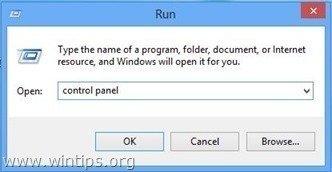
2. Değiştirin Tarafından görüntüle : to Küçük simgeler .
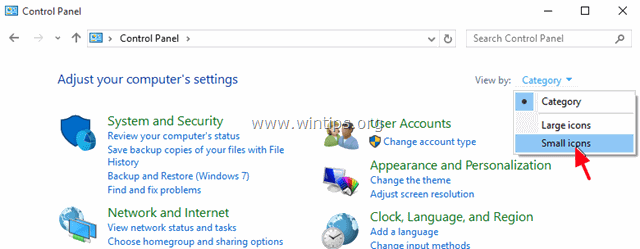
3. Açık Tarih ve Saat .
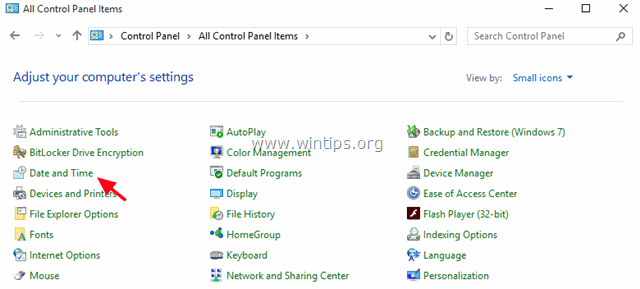
4. Basın Tarih ve saati değiştir .
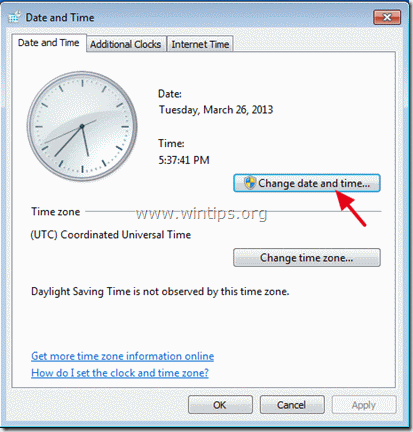
4a. Geçerli tarih/saat/yıl ayarını yapın ve OK .
5. Tuşuna basın Saat dilimini değiştir Düğme.
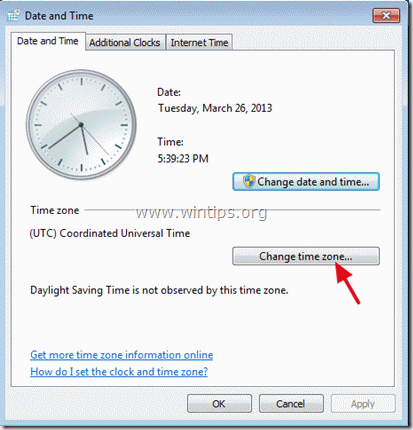
5a. Geçerli Saat Diliminizi ayarlayın ve OK .
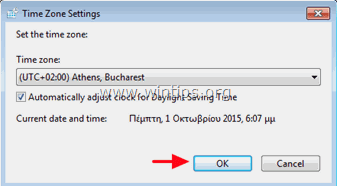
6. Seçin İnternet Saati sekmesine tıklayın ve Ayarları değiştir Düğme.
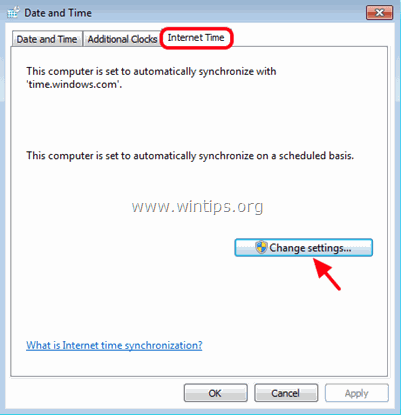
6a. Kontrol edin Bir İnternet zaman sunucusu ile senkronize edin onay kutusunu işaretleyin ve ardından listeden bir Zaman Sunucusu seçin (örn. time.windows.com).
6b. Bitirdiğinizde, tıklayın Şimdi güncelle.
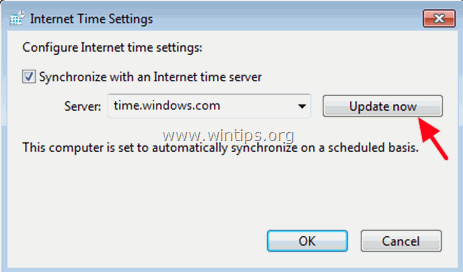
6c. Saat güncellendiğinde, tuşuna basın OK tüm açık pencereleri kapatmak için iki kez.
7 . Yeniden Başlat bilgisayarınızı açın ve "DISM /Online /Cleanup-Image /RestoreHealth" komutunu tekrar çalıştırın.
Yöntem 3. Windows Update sorun gidericisini çalıştırın.
1. Gitmek Başlangıç > Ayarlar > Güncelleme ve Güvenlik y > Sorun Giderme > Windows Update.
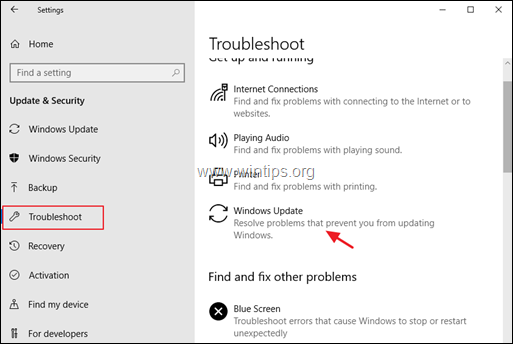
2. Seçin Yönetici olarak sorun gidermeyi deneyin.
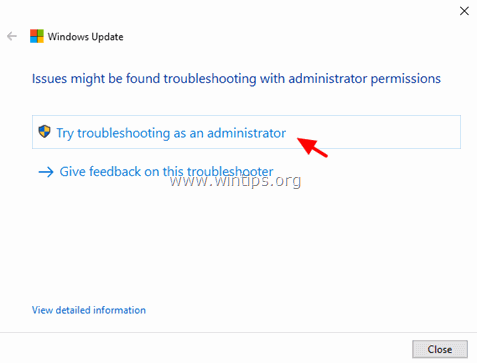
3. Basın Sonraki ve Windows güncelleştirmesi ile ilgili sorunları onarmak için sihirbazdaki diğer adımları izleyin.
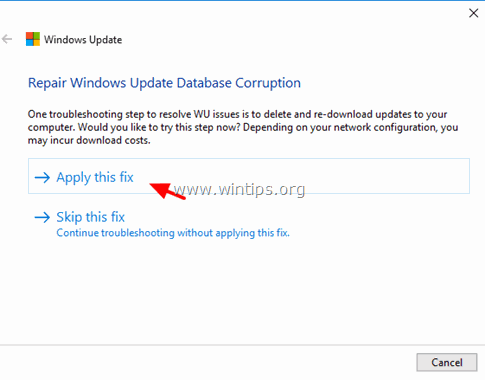
4. Onarım tamamlandığında, Kapat Büyücü.
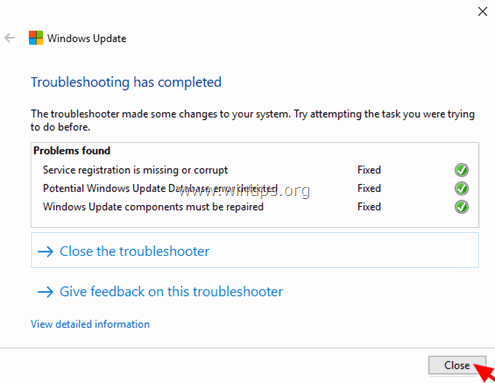
5 . Yeniden Başlat bilgisayarınızı açın ve "DISM /Online /Cleanup-Image /RestoreHealth" komutunu tekrar çalıştırın.
Yöntem 4. Windows'u Windows Update Store klasörünü yeniden oluşturmaya zorlayın.
Windows Update Store klasörü (genellikle " YazılımDağıtımı " klasör ) Windows'un indirilen güncelleştirmeleri depoladığı konumdur.
-Eğer YazılımDağıtımı klasörü bozulursa Windows Update ile ilgili sorunlara neden olur. Bu nedenle, Windows Update ile ilgili sorunları çözmek için en etkili çözümlerden biri YazılımDağıtımı klasör. Bunu yapmak için:
1. düğmesine aynı anda basın. Pencereler  + R tuşlarını kullanarak çalıştır komut kutusunu açın.
+ R tuşlarını kullanarak çalıştır komut kutusunu açın.
2 Çalıştır komut kutusuna şunu yazın: services.msc ve basın Girin.
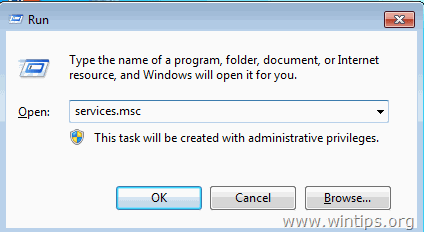
3. üzerine sağ tıklayın Windows Güncelleme hizmetini seçin ve Dur .
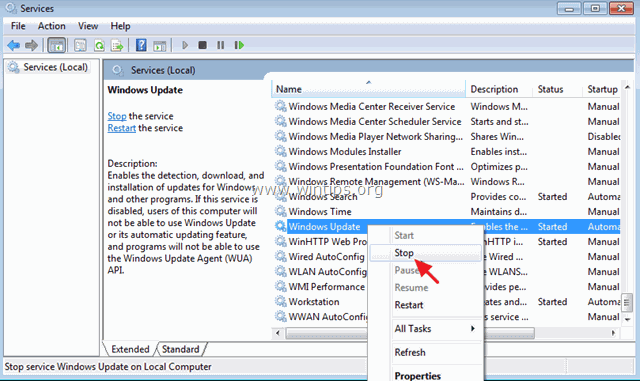
4. Windows Gezgini'ni açın ve şu adrese gidin C:\Windows Klasör.
5. Seçin ve Silme " YazılımDağıtımı " klasörü.*
(Tıklayınız Devam et "Klasör Erişimi Reddedildi" penceresinde).
Not: Windows Update bir sonraki çalışmasında yeni bir boş YazılımDağıtımı klasörü, güncellemeleri depolamak için Windows tarafından otomatik olarak oluşturulacaktır.
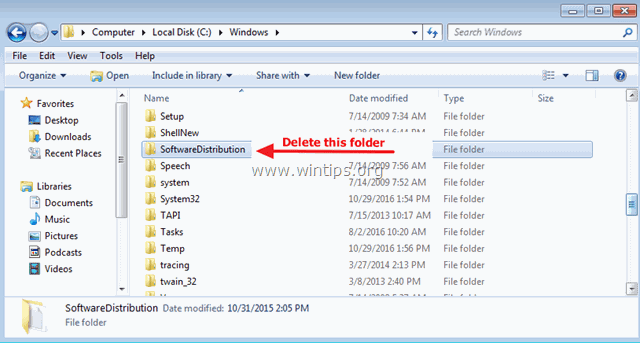
6. Yeniden Başlat bilgisayarınızı açın ve "DISM /Online /Cleanup-Image /RestoreHealth" komutunu tekrar çalıştırın.
DISM /RestoreHealth Hatalarını Düzeltmek İçin Diğer Yöntemler.
Yukarıda belirtilen yöntemleri uyguladıktan sonra DISM'i çalıştırırken hala sorunlarla karşılaşıyorsanız, devam edin ve aşağıdaki makalelerdeki talimatları deneyin:
- Windows 10/8'de DISM Kaynak Dosyaları Bulunamadı hatası nasıl düzeltilirWindows 10/8'de DISM 0x800f081f Hatası nasıl düzeltilir
İşte bu kadar! Bu rehberin size yardımcı olup olmadığını, deneyiminizle ilgili yorumunuzu bırakarak bana bildirin. Lütfen başkalarına yardımcı olmak için bu rehberi beğenin ve paylaşın.

Andy Davis
Windows hakkında bir sistem yöneticisinin günlüğü





